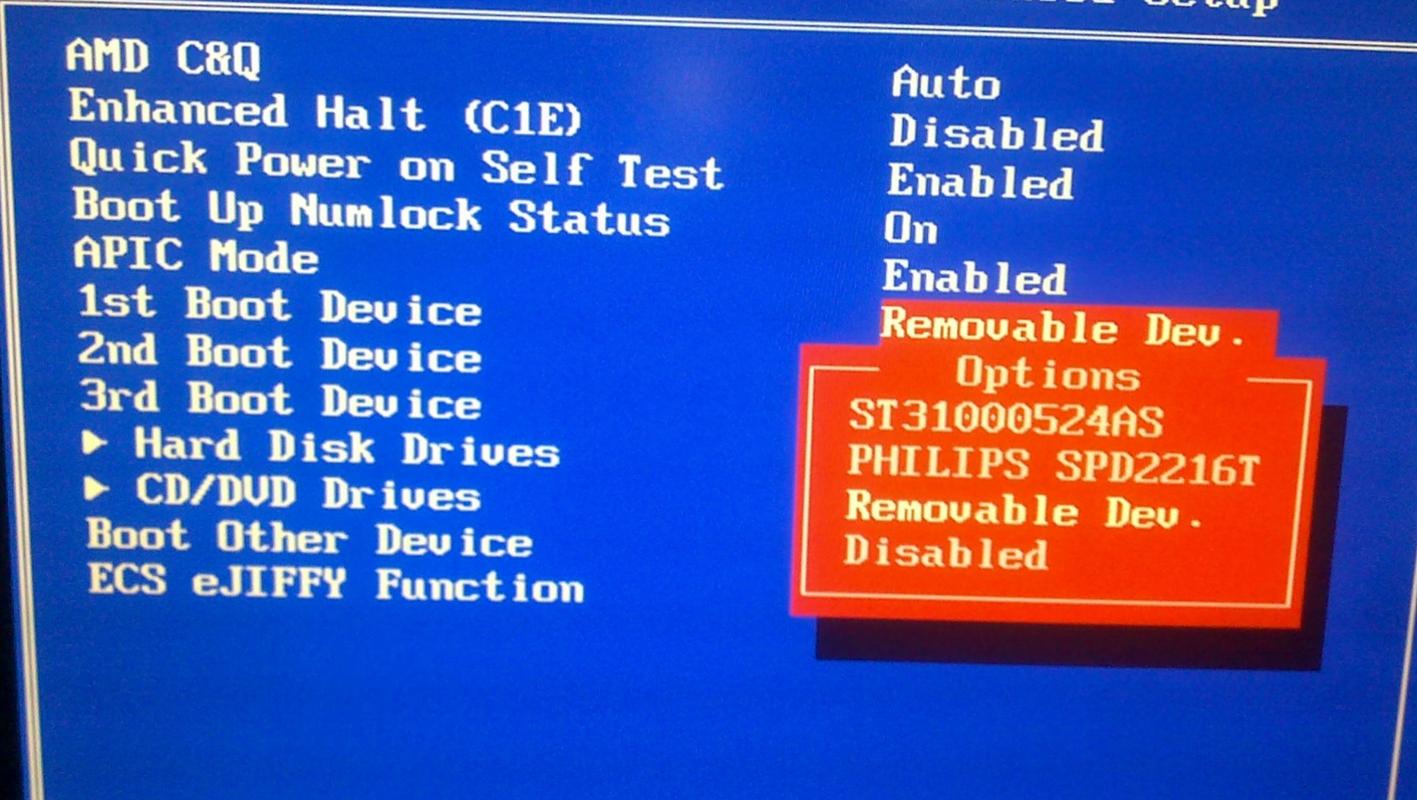如何查看BIOS版本及多种方法详解
BIOS(Basic Input Output System)是计算机系统中的基本输入输出系统,它负责在计算机启动时初始化硬件设备和加载操作系统。了解BIOS的版本信息对于系统维护和故障排除非常重要。本文将详细介绍多种查看BIOS版本的方法,帮助您轻松获取这一关键信息。
方法一:在开机界面或BIOS设置中查看
这是最直接的方法,但需要注意时机:
- 在电脑开机自检(POST)界面,通常会显示BIOS的版本信息。但这个过程往往很快,需要您迅速捕捉。
- 如果开机界面变化太快,您可以尝试进入BIOS设置。不同品牌的电脑进入BIOS的按键可能不同,常见的有Delete、F1、F2、F10和F12。进入BIOS后,在主页面或系统一栏即可找到BIOS版本信息。
方法二:使用DirectX诊断工具
DirectX诊断工具(DXDIAG)是一个系统诊断工具,可以收集有关计算机硬件和DirectX组件的信息:
- 按下Win+R键,在弹出的运行窗口中输入“dxdiag”,然后回车。
- 在打开的DirectX诊断工具窗口中,切换到“系统”选项卡,即可在BIOS一栏看到当前主板使用的BIOS版本及其日期。
方法三:使用第三方工具
有许多第三方工具可以帮助您查看BIOS版本,例如CPU-Z、鲁大师等:
- 下载并安装CPU-Z或鲁大师等系统优化软件。
- 打开软件,在相应的选项卡(如CPU-Z的“主板”选项卡)中即可查看BIOS版本信息。
方法四:通过命令提示符查看
您还可以使用命令提示符来查看BIOS版本:
- 按下Win+R键,在弹出的运行窗口中输入“cmd”,然后回车。
- 在命令提示符窗口中,输入“systeminfo”并回车。在输出的系统信息中,找到“BIOS 版本”一栏即可看到当前BIOS的版本及日期。
- 另外,您还可以输入“wmic bios get releasedate”来查看BIOS的发布日期。
方法五:通过系统信息工具查看
Windows系统自带的系统信息工具也可以查看BIOS版本:
- 在任务栏上单击搜索按钮,输入“系统信息”并打开该工具。
- 在系统信息应用程序中,选择左侧面板上的“系统摘要”。
- 在窗口的右侧查找名为“BIOS 版本/日期”的项目,其值即显示BIOS版本及其发行日期。
方法六:通过注册表查看
Windows注册表中也存储了BIOS版本信息:
- 打开注册表编辑器(按Win+R键,输入“regedit”并回车)。
- 导航到“计算机\HKEY_LOCAL_MACHINE\HARDWARE\DESCRIPTION\System\BIOS”。
- 在右侧面板上,找到名为“BIOSVersion”和“BIOSReleaseDate”的注册表项,双击打开即可查看BIOS版本和发布日期。
方法七:使用PowerShell查看
如果您更喜欢使用PowerShell,也可以运行以下命令来查看BIOS版本:
Get-WmiObject win32_bios | select Manufacturer, SMBIOSBIOSVersion, ReleaseDate
注意事项
不同品牌的电脑进入BIOS的按键可能不同,请根据您电脑的品牌和型号选择合适的按键。此外,在查看BIOS版本时,请确保您的电脑已经连接到互联网,以便获取最准确的信息。
通过以上多种方法,您可以轻松查看电脑的BIOS版本信息。这将有助于您更好地了解和管理您的计算机系统。